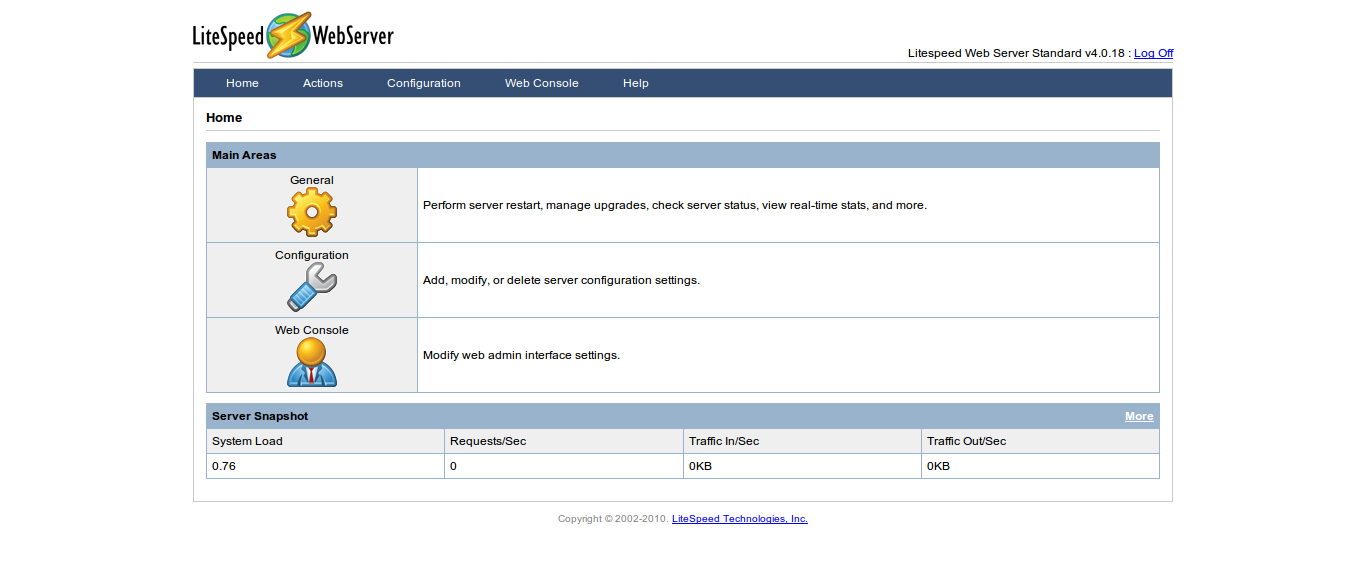Mungkin anda mengalaminya juga, seperti saya yang layarnya menghitam setelah upgrade system secara menyeluruh, apakah upgrade melalui synaptic atau manual.
Layar menghitam ini saya alami berkali-kali dan selalu setelah upgrade Linux Mint saya ke versi paket-paket yang lebih baru. Awalnya saya sama sekali tidak mengerti apa yang terjadi dan hanya menduga-duga kalau kernelnya tidak cocok, kalau acpi-nya bermasalah dan lain sebagainya.
Satu yang tidak pernah saya sadari, bahwa konfigurasi xorg saya-lah yang bermasalah. Masalah ini saya sadari setelah hari ini, selesai mengupdate system Linux Mint 8 saya dari versi kernel dan kawan-kawan dari kernel 2.6.31-14 ke kernel 2.6.31-22 dan kawan-kawannya.
Laptop saya compaq 515 AMD Athlon X2 64 Bit menggunakan ATI Radeon HD 3200 sebagai vga-nya. Seperti yang sudah dimaklumi driver ini tidak tersedia versi free-nya. Saya sendiri tidak menggunakan driver proprietary dari repository tapi menggunakan driver yang saya download dari situs AMD. Tentu saja, karena ukurannya yang 119Mb membuat saya eman kalau tidak menggunakannya, lagipula driver dari repo ukurannya juga besar dan perlu waktu untuk mendownloadnya.
Nah, driver ati ini pertama kali diinstall di optimasi untuk versi xorg terinstall. jadi ketika kita mengupdate xorg ke versi yang lebih baru, driver ati ini harus dikonfigurasi ulang dan dioptimasi untuk xorg yang baru.
Jadi, cara mengatasi layar yang blank setelah startup adalah:
Jika misalnya anda menggunakan driver lain seperti nvidia, mungkin cara seperti ini bisa juga dicoba.
Dan jika layar anda blank bukan karena driver vganya bermasalah, silahkan googling untuk mencoba alternatif lainnya.
Layar menghitam ini saya alami berkali-kali dan selalu setelah upgrade Linux Mint saya ke versi paket-paket yang lebih baru. Awalnya saya sama sekali tidak mengerti apa yang terjadi dan hanya menduga-duga kalau kernelnya tidak cocok, kalau acpi-nya bermasalah dan lain sebagainya.
Satu yang tidak pernah saya sadari, bahwa konfigurasi xorg saya-lah yang bermasalah. Masalah ini saya sadari setelah hari ini, selesai mengupdate system Linux Mint 8 saya dari versi kernel dan kawan-kawan dari kernel 2.6.31-14 ke kernel 2.6.31-22 dan kawan-kawannya.
Laptop saya compaq 515 AMD Athlon X2 64 Bit menggunakan ATI Radeon HD 3200 sebagai vga-nya. Seperti yang sudah dimaklumi driver ini tidak tersedia versi free-nya. Saya sendiri tidak menggunakan driver proprietary dari repository tapi menggunakan driver yang saya download dari situs AMD. Tentu saja, karena ukurannya yang 119Mb membuat saya eman kalau tidak menggunakannya, lagipula driver dari repo ukurannya juga besar dan perlu waktu untuk mendownloadnya.
Nah, driver ati ini pertama kali diinstall di optimasi untuk versi xorg terinstall. jadi ketika kita mengupdate xorg ke versi yang lebih baru, driver ati ini harus dikonfigurasi ulang dan dioptimasi untuk xorg yang baru.
Jadi, cara mengatasi layar yang blank setelah startup adalah:
- Boot menggunakan mode recovery dan masuk ke root shell
- Backup/Hapus file konfigurasi xorg.conf yang ada, jika di backup:
mv /etc/X11/xorg.conf /etc/X11/xorg.conf-ati.sux - Buatlah file xorg.conf kosong
touch /etc/X11/xorg.conf - Restart dan boot menggunakan opsi default
Dan seharusnya, anda bisa boot ke system anda seperti sebelum anda menginstall driver ati, yaitu dalam keadaan desktop effect disabled - Re-install driver VGA ATI-nya
Jika misalnya anda menggunakan driver lain seperti nvidia, mungkin cara seperti ini bisa juga dicoba.
Dan jika layar anda blank bukan karena driver vganya bermasalah, silahkan googling untuk mencoba alternatif lainnya.